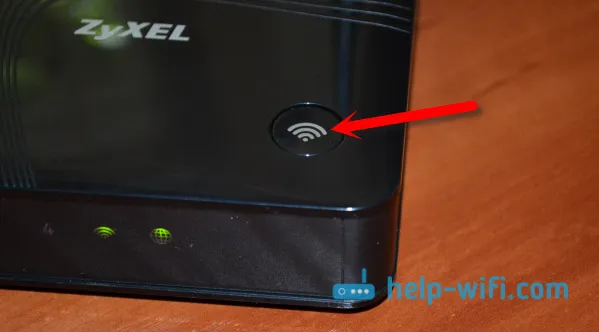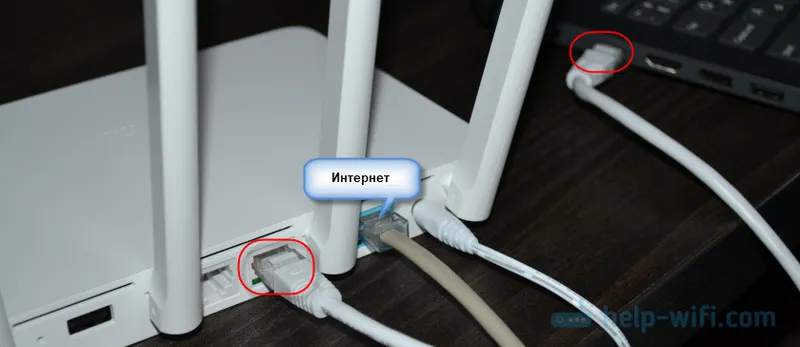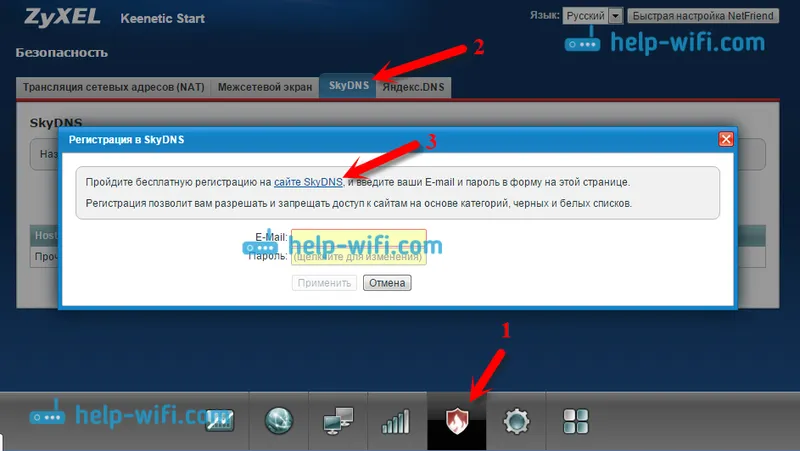Ahoj! Už jsem zmatený ve všech těchto režimech: most, klient, WDS, WISP ... Proč je tak těžké dělat všechno, každý výrobce roterů udělal všechno svým vlastním způsobem. Ale co je pro různé výrobce, tady na různých firmwarech je všechno odlišné :) Všechno funguje stejně, ale názvy funkcí, které potřebujeme, obvykle zní odlišně, mají různá nastavení atd. lidé, to by bylo jednoduché a pochopitelné.
Pokračujeme tedy v práci se Zyxel Keenetic routery, které jsou v černém pouzdře a běží na firmwaru druhé generace. Mám tento ZyXEL Keenetic Start, který budu mučit. A dnes pochopíme při nastavování klientského režimu, kdy je připojení k poskytovateli internetu prostřednictvím Wi-Fi. Na ovládacím panelu se tento režim nazývá WISP (poskytovatel bezdrátových internetových služeb). Pokud to chápu, jedná se o stejný bezdrátový můstkový režim, je to jen to, že se v Zyxel Keenetic nazývá jinak (pokud se mýlím, můžete o tom napsat v komentářích).
Co je klientský režim (WISP)?
Vysvětlení je velmi jednoduché. V tom případě váš směrovač Zyxel Keenetic přijme internet ne kabelem, ale z jiné sítě Wi-Fi. Může to být síť poskytovatele internetu, síť vašeho routeru (jiný, který je již nakonfigurován a funkční), síť vašeho souseda Wi-Fi, otevřená síť z nějaké kavárny atd. Zde je malý diagram:

Zde si myslím, že je vše jasné, váš router bude přijímat internet přes Wi-Fi a distribuovat jej prostřednictvím stejné bezdrátové sítě a síťového kabelu. K čemu to je? Existuje mnoho možností. Jak jsem již napsal, existují poskytovatelé, kteří tímto způsobem poskytují přístup k internetu. A také můžete svůj Zyxel Keenetic nakonfigurovat v klientském režimu, přenést internet přes Wi-Fi z nějaké otevřené sítě (ve městě, chytat takovou síť není problém) a distribuovat internet po domácnosti. Je to dobré nebo špatné (pokud jde o skutečnost, že používáme spojení někoho jiného), rozhodnete se? Ale pokud je spojení otevřené, pak si myslím, že s tím není nic špatného.
Tento režim se proto nazývá „Klientský režim“. Pokud router přijímá internet přes Wi-Fi, jedná se o klienta. Ve společnosti Zyxel však bylo vše navrženo trochu jinak.
Několik důležitých bodů:
Pozor, pokud potřebujete rozšířit dosah vaší sítě Wi-Fi a posílit její signál, musíte použít router v režimu „Zesilovač“. Pro toto podnikání je nejvhodnější. Jak to nastavit, viz článek: nastavení Zyxel Keenetic v režimu opakovače (zesilovač). Vše můžete uspořádat tak, jak bude popsáno níže, ale nebude to pohodlné a ještě obtížnější.
Pokud potřebujete router pro připojení zařízení k internetu pomocí kabelu (který nemá možnost připojení přes Wi-Fi), použijte jej v režimu „Adaptér“. Přečtěte si více o přizpůsobení v tomto článku.
Zyxel: nastavení v můstkovém režimu nebo připojení internetu k routeru přes Wi-Fi
Přišli jsme na některé nuance, pojďme se připravit.
První (a nejdůležitější) věcí, kterou musíte udělat, je změna podsítě vašeho routeru (který bude klientem) nebo hlavního (ke kterému se připojíme), pokud máte přístup k jeho nastavení. Pokud se chcete tímto způsobem připojit k poskytovateli internetu, nemusí být nutné měnit IP.
Pokud tak neučiníte, nebude existovat žádné spojení.
Ukážu vám, jak změnit podsíť na Zyxel Keenetic, kterou budeme mít jako klienta.
Nejprve přejděte na nastavení. Do prohlížeče zadejte 192.168.1.1 a přejděte do něj (musíte být připojeni ke směrovači). Pokud se zobrazí výzva k zadání uživatelského jména a hesla, zadejte je. Můžete provést vše podle pokynů: jak zadat nastavení Zyxel Keenetic.
Na ovládacím panelu přejděte na kartu Domácí síť (dole) a z horní části otevřete kartu Segmenty . Vyberte možnost Domácí síť .
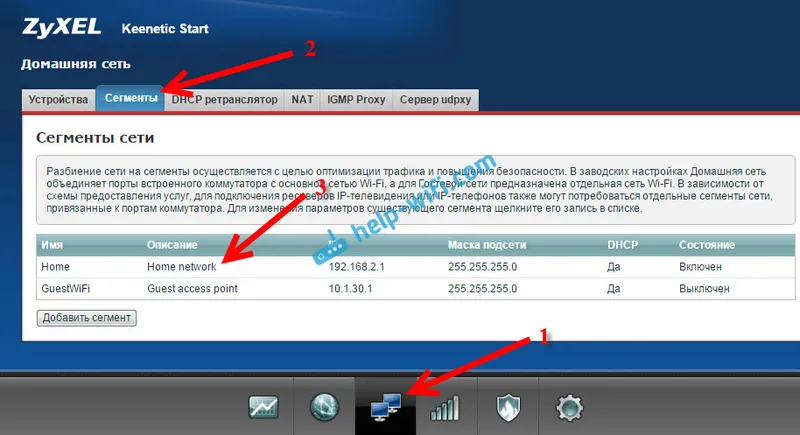
Změňte podsíť jako na níže uvedeném snímku obrazovky (stačí nahradit číslo 1 číslem 2) a klikněte na tlačítko Použít .
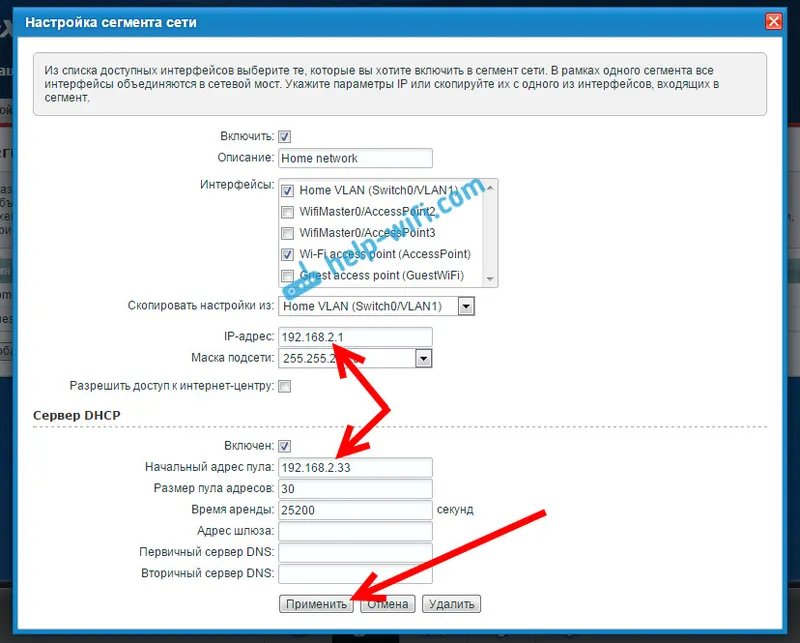
Nastavení zamrzne, to je normální. Změnili jsme IP adresu našeho routeru. Odpojte počítač od routeru, znovu jej připojte a na nové kartě znovu otevřete nastavení zadáním nové adresy 192.168.2.1 . Budete přesměrováni zpět na ovládací panel.
Chcete-li nastavit připojení k internetu přes Wi-Fi (WISP), přejděte do dolní části karty Internet a shora otevřete kartu WISP nebo Wi-Fi (v závislosti na firmwaru). Zaškrtněte políčko vedle možnosti Povolit .
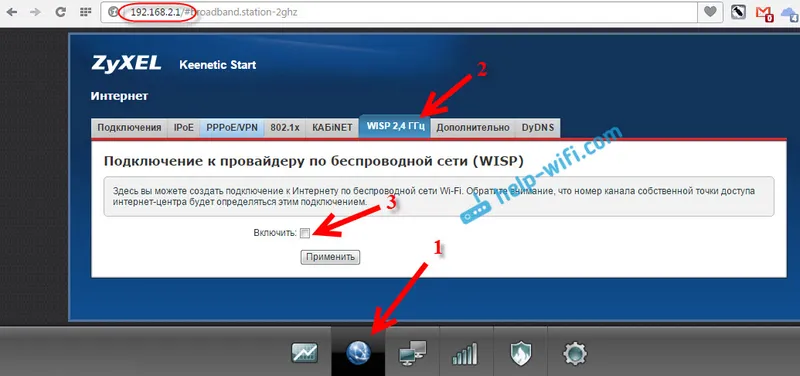
Dále klikněte na tlačítko Procházet sítě a vyberte ze seznamu síť, ke které se připojíme. Nebo zadejte název sítě ručně.
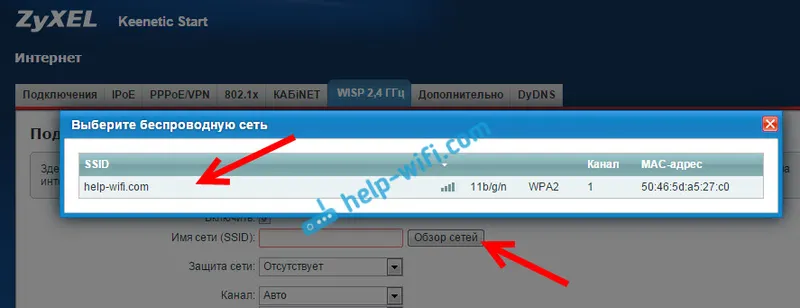
Nyní v poli Síťový klíč potřebujeme zadat heslo pro síť, kterou jsme vybrali. Pokud je síť, kterou jsme vybrali, chráněna heslem. Zaškrtněte políčko Použít pro přístup k internetu a klikněte na tlačítko Použít .
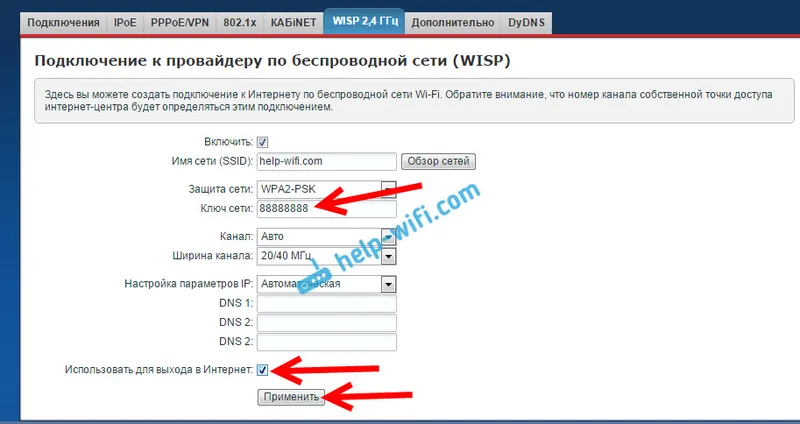
Pokud je vše hotovo správně, router se připojí k Internetu a distribuuje internet. Přejděte na hlavní obrazovku nastavení. Na kartě Aktivní připojení k internetu uvidíte připojení, které jsme vytvořili. Zde se zobrazí všechny informace o něm.
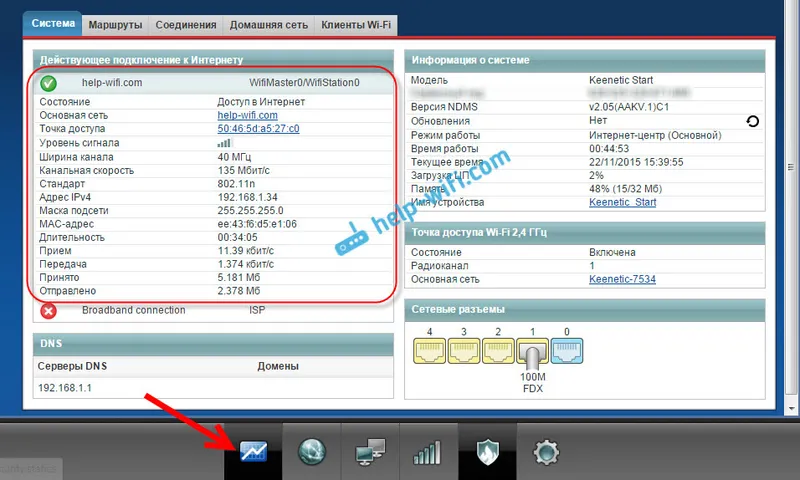
Vezměte prosím na vědomí, že na našem routeru, který jsme právě nakonfigurovali, bude síťový kanál Wi-Fi přesně stejný jako síť hlavního routeru. Nemůžeme změnit kanál ručně. Nastavení vlastního názvu pro síť Wi-Fi nebo změna hesla však není žádný problém.
Aby vše fungovalo, po restartování hlavního směrovače bude možná nutné restartovat klienta (směrovač Zyxel).
Tímto způsobem náš router přijímá internet přes Wi-Fi a může jej distribuovat do jiných zařízení. Chcete-li router vrátit do normálního provozu, musíte deaktivovat protokol WISP a zadat IP 192.168.1.1 zpět. Můžete také jednoduše resetovat nastavení. Pak bude router jako nový se standardními parametry.